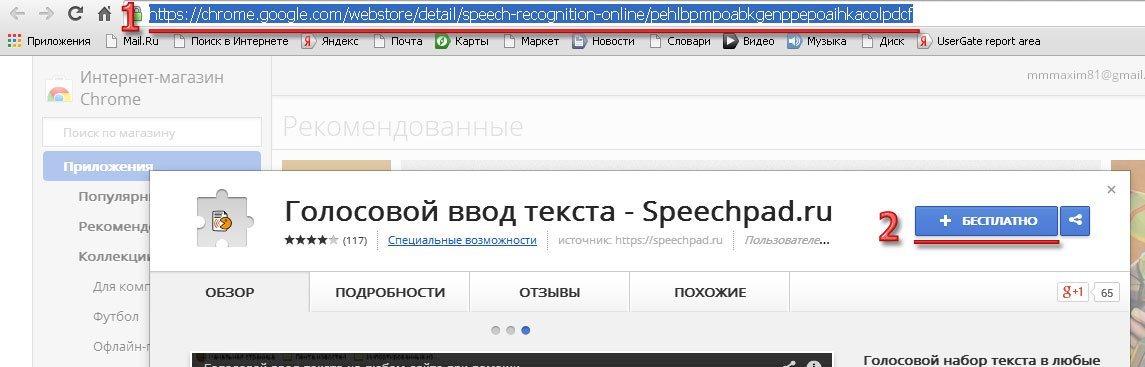Содержание
Яндекс Клавиатура: главные фишки и настройка
Яндекс Клавиатура — относительно новая разработка компании для общения в интернете. Включает в себя все, что необходимо для современной переписки: эмодзи, картинки, гифки и другие фишки для выражения эмоций. Рассказываем, в чем плюсы технологии, как установить и использовать Яндекс Клавиатуру.
На каждом телефоне установлены стандартные клавиатуры, которые используются для набора текста в любом приложении, будь то мессенджер, заметки, электронная почта, социальные сети.
Сейчас Яндекс Клавиатуру можно установить из маркета приложений как дополнительную клавиатуру, и она существенно расширит возможности при наборе текста. Продукт разработан для Android и iOS, скачать утилиту можно в Google Play, AppStore и AppGallery (для Huawei).
Впервые компания Яндекс выпустила свою клавиатуру в 2016 году. Продукт тогда был совсем сырым: в нем не было ни беспрерывного ввода, ни дополнительного ряда с цифрами, ни персонализации внешнего вида. С тех пор продукт претерпел существенные изменения.
С тех пор продукт претерпел существенные изменения.
Для того чтобы заменять стандартную клавиатуру, у новинки должны быть веские преимущества. И они действительно существуют.
Вот список основных фишек этой клавиатуры:
- Поддержка свайпа — теперь слова можно набирать не побуквенно, а непрерывно проводя по клавиатуре пальцем в направлении нужных букв. При должной сноровке это в разы увеличивает скорость набора текста.
- Умное и аккуратное автоисправление ошибок.
- Поддержка голосового ввода.
- Максимальный набор для выражения эмоций — не только смайлы, но и гифки, стикеры, сгруппированные по категориям эмоций. Эмодзи предлагаются в подсказках при наборе текста. Еще Яндекс добавил так называемые каомодзи — смайлы из пунктуационных знаков и прочих символов.
- Наличие встроенного переводчика — еще никогда не было так просто переписываться на иностранном языке. Достаточно сказать, что перевод доступен на 70 языков, в том числе редкие якутский, татарский, индонезийский, африкаанс и другие.
 Просто пишите на родном языке, а клавиатура сразу переведет на нужный без использования дополнительных приложений.
Просто пишите на родном языке, а клавиатура сразу переведет на нужный без использования дополнительных приложений. - Богатый набор настроек для удобного отображения клавиатуры — настраивается тема, цвет букв и подложки, отображение ряда цифр и др.
- Есть встроенный поиск в Яндексе — достаточно нажать значок с лупой, чтобы начать поиск из любого места, где вы печатаете. Удобно, когда нужно быстро уточнить информацию в интернете, при этом не нужно выходить из приложения для поиска.
Самое главное в Клавиатуре — ее обучаемость, она умеет подстраиваться под пользовательский словарь и подсказывать слова, которые вы еще даже не начали печатать. Например, если начать печать «сейчас собираюсь пойти на..», то в строке подсказок выйдут слова «тренировку, работу, улицу, концерт, танцы, ногти” и т.п.
Разумеется, пользоваться подсказками необязательно, но постепенно Клавиатура запомнит, в каком стиле вы общаетесь, и начнет предлагать более подходящие варианты.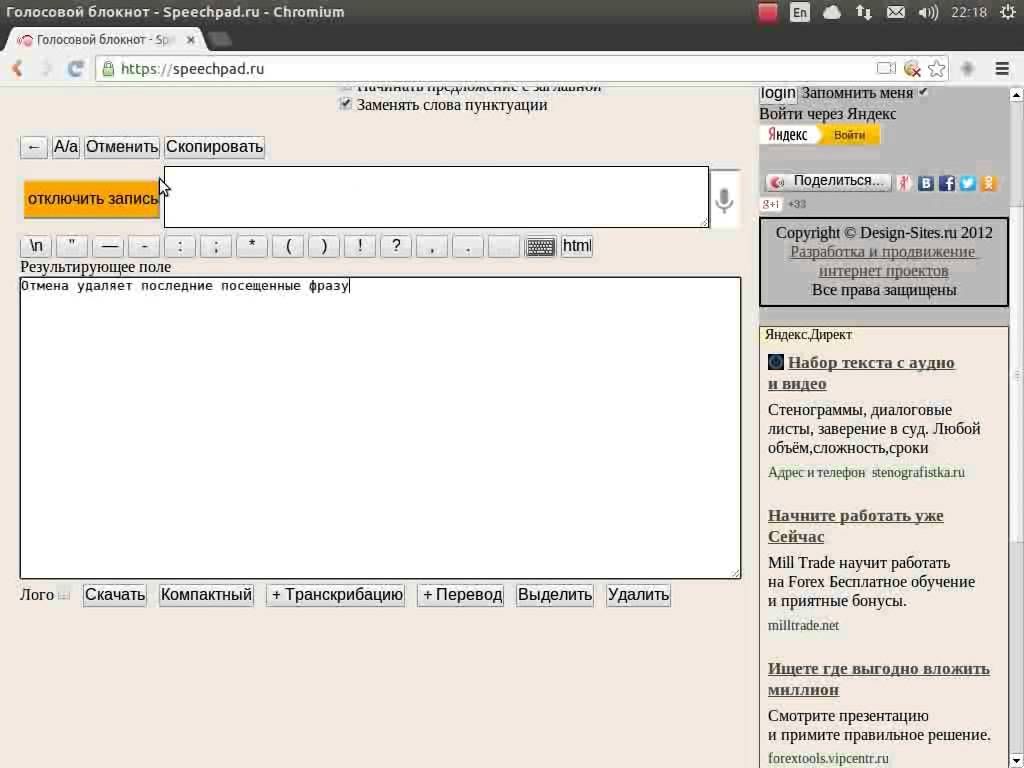 Думаем, что перечисленных фишек в этой программе достаточно как минимум для того, чтобы попробовать ее.
Думаем, что перечисленных фишек в этой программе достаточно как минимум для того, чтобы попробовать ее.
Как и все приложения для «Айфонов», клавиатуру следует искать в AppStore. Скачайте приложение на смартфон и начните процесс установки — программа проведет вас по шагам.
Сначала необходимо будет добавить утилиту в список доступных клавиатур — она сама откроет нужный раздел в Настройках, где останется активировать бегунок Яндекс Клавиатуры. Далее необходимо выдать программе все разрешения, полный доступ, чтобы корректно работал голосовой ввод и ввод по свайпу, подстановка слов. Потом программа предложит настроить внешний вид панели с буквами: установить высоту отображаемой на экране клавиатуры, выбрать тему или самостоятельно настроить цвет букв и подложки.
После быстрого процесса настройки клавиатура готова к использованию, теперь у вас появится новая раскладка при попытке набора текста. При нажатии на значок глобуса можно будет переключаться между стандартной русской, английской и Яндекс Клавиатурой.
Для установки нужно скачать приложение с Play Market, а после запуска следовать инструкциям на экране. Программа сама перейдет в нужные разделы Настроек и предложит дать необходимые разрешения. В целом процесс аналогичен вышеописанному.
Настройка Яндекс Клавиатуры
После установки можно сразу начать работать с клавиатурой, а можно поэкспериментировать с настройками, которых тут достаточно много. В перечне параметров вы увидите:
- Внешний вид — высота рядов с буквами, тема для клавиатуры и цветовое оформление.
- Звуки и вибрации — звук щелчка клавиш и виброотклик клавиатуры;
- Кнопки — наличие ряда с цифрами, строчные и прописные буквы, дополнительные символы.
- Ввод текста — автоматические заглавные буквы, автозамена, умная пунктуация, быстрая клавиша для кавычек.
- Жесты и голос — поддержка голосового ввода, управление курсором (для этого нужно зажать пробел и двигать пальцем для передвижения курсора), непрерывный ввод — та самая функция безотрывного набора текста.

- Верхняя панель — выбор того, что будет отображаться на панели над буквами: анимированные подсказки, эмодзи в подсказках, поиск Яндекса, переводчик и буфер обмена. Все это в виде значков можно будет быстро использовать прямо при наборе текста.
- Персонализация — подстройка под индивидуальные особенности пользователя, в том числе блокировка нецензурных слов при наборе, использование пользовательских словарей и отправка отзывов разработчику.
На этом список настроек заканчивается, но уже видно, что их гораздо больше, чем у любой другой клавиатуры.
У этой программы есть несколько фишек, которые обязательно нужно освоить, чтобы использовать потенциал продукта по максимуму.
1. Включение клавиатуры голосом — если у вас на телефоне стоит хотя бы одно приложение с Алисой, достаточно сказать «Алиса, включи клавиатуру», а не устанавливать приложение из маркетов для Android или iOS. После этого начнется настройка параметров.
2. Встроенный переводчик. Сначала настройте пару языков — одним из них будет русский или английский, а вторым язык, на который нужно переводить. Это отличное средство международной коммуникации. С ним удобно писать не только личные сообщения, но и переводить достаточно большие деловые тексты.
Сначала настройте пару языков — одним из них будет русский или английский, а вторым язык, на который нужно переводить. Это отличное средство международной коммуникации. С ним удобно писать не только личные сообщения, но и переводить достаточно большие деловые тексты.
3. Поиск из клавиатуры. Вызовите поисковую строку значком лупы, найдите нужную информацию, а затем продолжайте набор текста там, где остановились.
4. Смена языка ввода — выполняется как свайпом по пробелу, так и нажатием на кнопку в виде глобуса.
5. Цифровой ряд. С этой клавиатурой не нужно удерживать букву, чтобы появилась цифра, а можно в настройках установить отображение цифр в виде дополнительной строки над буквами.
6. Голосовой ввод. Программа использует нейросетевую модель, которая способна разобрать даже самую быструю речь. Распознавание реализовано с помощью технологии SpeechKit, которая умеет работать даже с длинными специализированными текстами — например, можно надиктовать договор аренды квартиры и т. д.
д.
7. Свайпы для ввода текста с подсказками. Это тоже очень умная технология, которая распознает не только клавишу, на которую попал пользователь, но и по какому краю клавиши он попал. Так прогнозируется вероятность опечатки и происходит автоматическая коррекция.
Это те возможности, с которыми мы рекомендуем разобраться в первую очередь.
Во время настройки доступов программа выдает оповещение о том, что будут собираться личные данные, в том числе пароли, номера банковских карт. Яндекс сообщает о том, что вводимые данные он не запоминает по умолчанию. Однако можно включить сбор статистики ввода в анонимном и зашифрованном виде, чтобы Клавиатура лучше выдавала подсказки.
Во время установки запрашиваются следующие разрешения:
- на ввод текста;
- на доступ к мобильному интернету — чтобы искать гифки и расшифровывать голосовой ввод;
- на доступ к контактам — для добавления и редактирования контактов через Клавиатуру;
- на доступ к микрофону — только для голосового ввода, Яндекс уверяет, что не использует устройство для других целей;
- на доступ к памяти — для хранения словарей.

Из-за большого количества доступов и предупреждения о сборе данных пользователи опасаются устанавливать клавиатуру, подозревая, что она может передать личные данные на сервер компании, а затем они попадут в руки мошенников.
Однако предупреждение о сборе данных и передаче всего напечатанного с помощью этой клавиатуры — стандартная опция iOS. Появление ее связано с необходимостью отправлять сервисные отчеты разработчикам. Какую бы клавиатуру вы не ставили, будет появляться подобное предупреждение. Кроме того, во время ввода особо важной информации всегда можно вернуться к «родной» клавиатуре телефона простым нажатием на значок глобуса.
Тем не менее, многие люди считают, что с Яндекс Клавиатурой они надиктовывают свои данные и информацию о потребительских предпочтениях напрямую в компанию, которая затем использует их для анализа поведения в интернете и показа таргетированной рекламы везде, где только можно. Опасающиеся пользователи не дают доступ к микрофону — это отключает голосовой ввод, но позволяет клавиатуре нормально функционировать в остальном.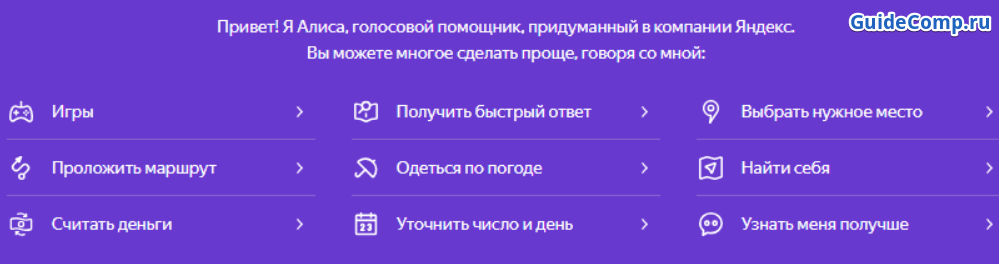
Итак, вы попробовали клавиатуру и не нашли в ней удобных для себя фишек, а может быть, тоже опасаетесь за конфиденциальность данных и потому решили удалить клавиатуру.
Для этого нужно зайти в Настройки — Язык и ввод — Текущая клавиатура и выбрать стандартное решение для iOS или Android. Далее необходимо удалить само приложение — зажать иконку до появления корзины или крестика и отправить приложение в корзину. Операционная система увидит отсутствие дополнительной клавиатуры и по умолчанию назначит версию от Google.
Существует несколько проверенных клавиатур для Android:
- SwiftKey — одно из самых популярных решений. Умеет запоминать словосочетания и фразы, поддерживает несколько языков, смайлы, позволяет настраивать внешний вид панели.
- Fleksy — быстрое и удобное приложение с большим набором тем и эмодзи. Из плюсов — автозаполнение и коррекция слов, из минусов — необходимость смотреть рекламу.
- Gboard — клавиатура, которая устанавливается по умолчанию в смартфонах Android.
 Здесь удобно создавать индивидуальные словари для автозамены, изменять размер текста в отдельных словах, удалять большие куски текста, переводить тексты прямо в клавиатуре. Достойный конкурент продукту от Яндекс.
Здесь удобно создавать индивидуальные словари для автозамены, изменять размер текста в отдельных словах, удалять большие куски текста, переводить тексты прямо в клавиатуре. Достойный конкурент продукту от Яндекс.
Яндекс Клавиатура — утилита для замены стандартной клавиатуры на Android или iOS. Из плюсов назовем широкие возможности для настройки внешнего вида панели, наличие переводчика и поисковика прямо внутри клавиатуры, большой набор гифок и стикеров на все случаи жизни.
Из минусов — есть вопросы к безопасности и конфиденциальности набора текста и голосового ввода через Яндекс Клавиатуру. Чтобы попробовать пользоваться новой клавиатурой, нужно скачать ее из маркета приложений и далее следовать подсказкам при установке. Если есть хотя бы одно приложение с Алисой, можно просто сказать: «Алиса, включи Яндекс Клавиатуру», после чего начнется процесс установки.
Зачем нужен голосовой ввод на Android и как его включить
Наши смартфоны оснащены массой полезных функций второго плана.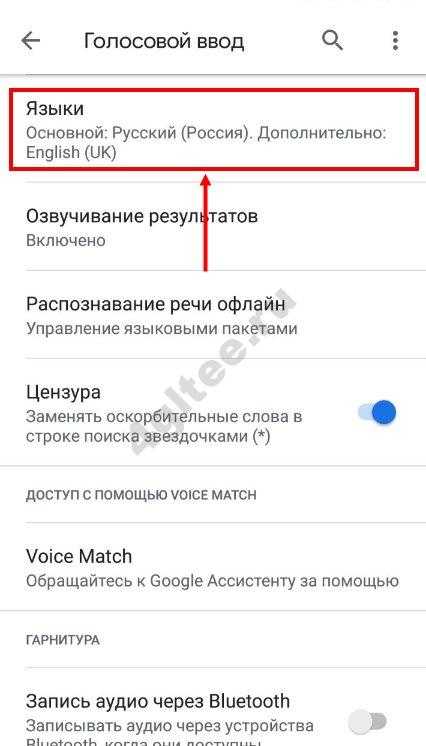 Многие из нас не обращают на них внимания и даже не знают об их существовании. Однако данный факт не говорит о том, что такие опции никому не нужны. Напротив, они могут пригодиться в самых разных сценариях. И одна из таких малоизвестных, но очень важных функций — голосовой ввод на Андроид. Она преобразует речь в текст, буквально освобождая наши руки. Посмотрим, как она работает и в каких ситуациях является просто незаменимым инструментом.
Многие из нас не обращают на них внимания и даже не знают об их существовании. Однако данный факт не говорит о том, что такие опции никому не нужны. Напротив, они могут пригодиться в самых разных сценариях. И одна из таких малоизвестных, но очень важных функций — голосовой ввод на Андроид. Она преобразует речь в текст, буквально освобождая наши руки. Посмотрим, как она работает и в каких ситуациях является просто незаменимым инструментом.
Голосовой набор заставит вас отказаться от аудиосообщений, а также поможет быстрее вводить текст
Содержание
- 1 Как включить голосовой ввод
- 2 Как работает голосовой ввод
- 2.1 Язык голосового ввода
- 2.2 Переводчик с голосовым вводом
- 3 Что делать, если не работает голосовой ввод
- 4 Как отключить голосовой набор
Как включить голосовой ввод
Обычно, чтобы включить голосовой набор, не нужно предпринимать никаких действий и скачивать дополнительные программы. Функция является встроенным компонентом практически всех клавиатур на Андроид, а доступ к ней осуществляется нажатием на иконку микрофона. Отличается разве что дизайн и расположение нужной кнопки. Так, при использовании Gboard она находится в правом верхнем углу, иконка голосового ввода Яндекс располагается в правой части кнопки переключения языка, а поклонникам SwiftKey для преобразования текста в речь нужно нажать на «,» и на мгновение задержать палец.
Функция является встроенным компонентом практически всех клавиатур на Андроид, а доступ к ней осуществляется нажатием на иконку микрофона. Отличается разве что дизайн и расположение нужной кнопки. Так, при использовании Gboard она находится в правом верхнем углу, иконка голосового ввода Яндекс располагается в правой части кнопки переключения языка, а поклонникам SwiftKey для преобразования текста в речь нужно нажать на «,» и на мгновение задержать палец.
В зависимости от используемой клавиатуры голосовой набор включается по-разному
По умолчанию кнопка голосового ввода может отсутствовать. Но вы можете добавить ее через настройки. Вот, к примеру, как включить голосовой набор в Gboard:
- Откройте настройки клавиатуры, нажав на «шестеренку».
- Перейдите в раздел «Голосовой ввод».
- Активируйте переключатель.
Иногда требуется предварительно включить голосовой ввод в настройках клавиатуры
На большинстве клавиатур функция работает при помощи синтезатора речи Гугл. Поэтому перед началом использования голосового ввода убедитесь, что на вашем смартфоне установлен пакет Google Speech Services.
Поэтому перед началом использования голосового ввода убедитесь, что на вашем смартфоне установлен пакет Google Speech Services.
⚡ Подпишись на Androidinsider в Дзене, где мы публикуем эксклюзивные материалы
Как работает голосовой ввод
Функция работает во всех приложениях, где поддерживается вывод виртуальной клавиатуры на экран: браузеры, заметки, текстовые редакторы, мессенджеры и другие. А голосовой набор в Ватсапе вообще может стать прекрасной заменой войсов. Перестаньте нервировать своих собеседников аудиосообщениями. Лучше включите голосовой ввод, а синтезатор речи преобразует голос в текст. И вам удобно, и собеседнику не придется подносить динамик смартфона к уху.
Голосовой набор можно использовать для поиска информации в интернете, быстрого набора текста и в качестве замены аудиосообщений
Хотя голосовой ввод Андроид является встроенной функцией клавиатуры, также он бывает вшит в используемое вами приложения.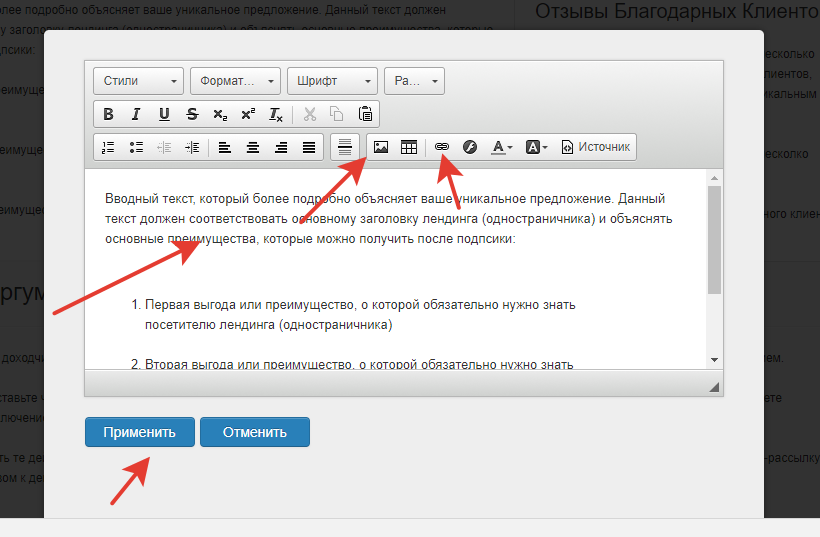 Кнопка с микрофоном есть в Яндекс Браузере и даже в «Контактах». Во всех случаях она отвечает за активацию голосового набора на телефоне без предварительного вывода на экран клавиатуры.
Кнопка с микрофоном есть в Яндекс Браузере и даже в «Контактах». Во всех случаях она отвечает за активацию голосового набора на телефоне без предварительного вывода на экран клавиатуры.
Голосовой набор может являться встроенным инструментом не только клавиатуры, но и другого приложения
Иногда подобная реализация является даже более удобной. Ведь голосовой набор клавиатуры не подразумевает подтверждение. То есть после ввода текста вам необходимо нажать кнопку, чтобы, например, найти информацию в браузере. А при использовании вшитой опции поиск выполняется автоматически.
❗ Поделись своим мнением или задай вопрос в нашем телеграм-чате
Язык голосового ввода
Отдельно стоит поговорить о языке голосового набора, так как с ним нередко возникают проблемы. Синтезатор речи выбирает его автоматически, отталкиваясь от раскладки клавиатуры. Нужен голосовой ввод на узбекском? Тогда скачайте соответствующий языковой пакет и переключитесь на него.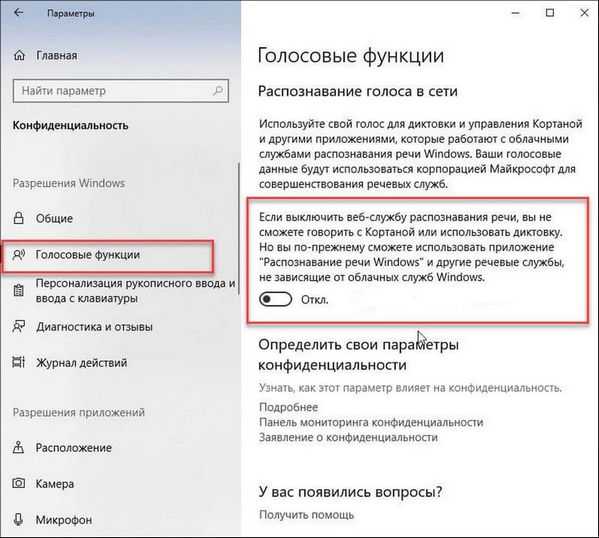
Язык голосового ввода отличается в зависимости от используемой раскладки клавиатуры
Всякий раз, когда вы будете переключать раскладку, будет меняться язык голосового ввода. Обратите на это внимание. Ведь голосовой ввод на русском работает только в комбинации с кириллическим набором символов.
Переводчик с голосовым вводом
Как я уже неоднократно говорил, рассматриваемая функция является встроенным компонентом всех клавиатур. Следовательно, с ее помощью вы можете использовать переводчик по голосу. Сначала произносите фразу, синтезатор преобразует ее, а программа переведет на нужный язык. И все-таки это не очень удобно, правда? Намного лучше, когда у нас есть переводчик с голосовым вводом. И тут есть, из чего выбрать:
- Google Translate;
- Yandex Translate;
- Russian-English Translator.
Почти во всех переводчиках есть встроенный голосовой ввод
Вообще, переводчиком с голосовым вводом, является любое подобное приложение.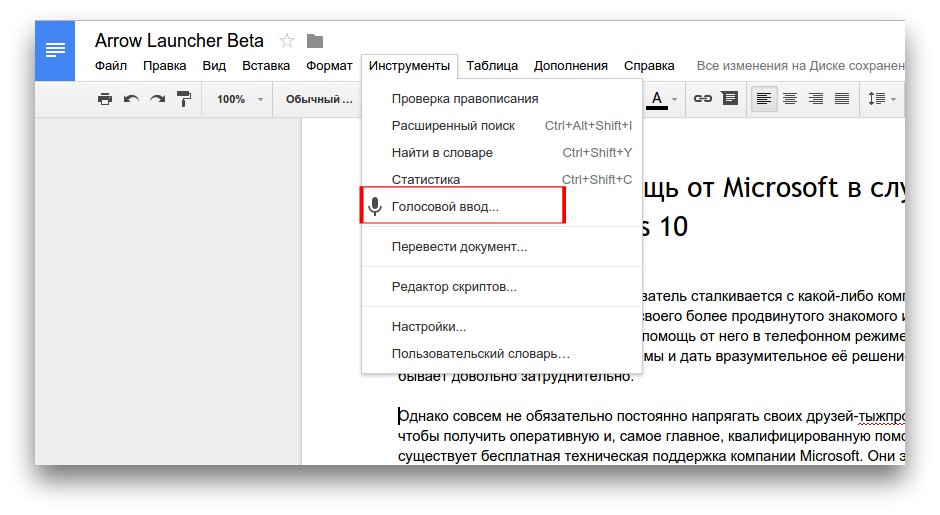 Просто нужно нажать кнопку с микрофоном. Но не на клавиатуре, а внутри самой программы.
Просто нужно нажать кнопку с микрофоном. Но не на клавиатуре, а внутри самой программы.
🔥 Загляни в телеграм-канал Сундук Али-Бабы, где мы собрали лучшие товары с АлиЭкспресс
Что делать, если не работает голосовой ввод
Если на вашем смартфоне установлен синтезатор речи Google, то с преобразованием голоса в текст не должно возникнуть никаких проблем. Впрочем, это не мешает многим людям жаловаться, что у них не работает голосовой набор. Вот несколько способов устранения неполадок:
- очистите кэш своей клавиатуры;
- удостоверьтесь, что средству ввода дано разрешение на доступ к микрофону;
- проверьте, не связана ли проблема с тем, что не работает микрофон;
- удалите обновления синтезатора речи;
- в крайнем случае поменяйте клавиатуру.
Эти рекомендации помогут в кратчайшие сроки решить проблему
Также иногда помогает перезагрузка смартфона. Вот так легко решается проблема, если не работает голосовой ввод на Андроид. Но бывают сложности иного толка, о которых мы поговорим далее.
Но бывают сложности иного толка, о которых мы поговорим далее.
Как отключить голосовой набор
Голосовой ввод не включается сам по себе. Для его активации нужно нажать кнопку с микрофоном на клавиатуре или внутри используемого приложения. Следовательно, нет особого смысла разбираться, как отключить голосовой ввод на Андроид. Но, если это вам действительно нужно, то деактивируйте соответствующий переключатель в настройках клавиатуры (как это сделать — в самом начале материала), запретите средству ввода доступ к микрофону, а при необходимости удалите системное приложение Google Speech Services.
⚡ Подпишись на Androidinsider в Пульс Mail.ru, чтобы получать новости из мира Андроид первым
Также не стоит путать функцию преобразования голоса в текст с виртуальным ассистентом, который вызывается вне зависимости от того, пользуетесь ли вы синтезатором речи. Поэтому отдельного внимания заслуживает текст, как отключить голосового помощника Гугл.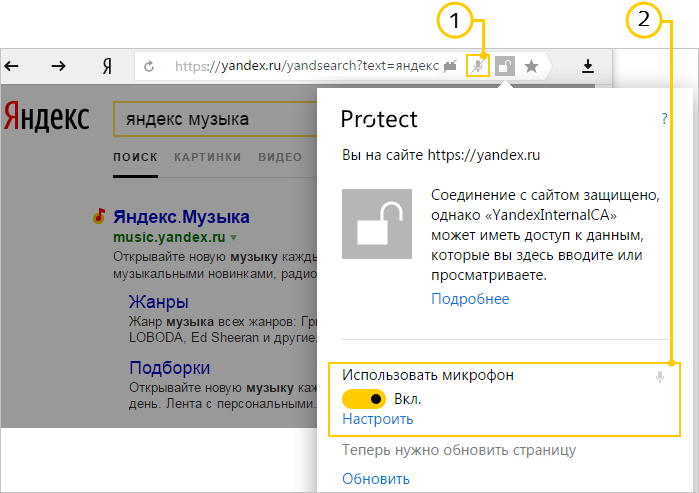
голосовых сообщений — Messenger. Справка
Надиктовывать сообщения гораздо быстрее, чем печатать. А вот слушать голосовые сообщения иногда неудобно: получатель может находиться в людном месте, рядом с шумной дорогой или источником громкой музыки, а может просто больше любит читать. Голосовые сообщения, отправляемые через Яндекс Мессенджер, сочетают в себе скорость голосового ввода с преимуществами обычного текста. Надиктуйте свое сообщение, и оно будет отправлено как в виде аудиозаписи, так и в виде распознанного текста.
- Ограничения голосовых сообщений
- Выбрать звуковое устройство
- Разрешить доступ к микрофону
- Записать, прослушать, отправить, удалить голосовое сообщение
- Вопросы и ответы
Распознавание речи доступно только для сообщений на русском языке и продолжительностью не более 10 минут.
Такие сообщения можно отправлять только в чате один на один или в приватном групповом чате.
 Голосовые сообщения недоступны в чатах на сервисах Яндекса.
Голосовые сообщения недоступны в чатах на сервисах Яндекса.Вы не можете пересылать или цитировать голосовое сообщение.
Голосовые сообщения доступны:
В приложении Яндекс Мессенджер для устройств под управлением Android 5.0 и выше.
В приложении Яндекс Мессенджер для устройств с iOS 11.0 и выше.
В приложении Яндекс Мессенджер для настольных компьютеров под управлением Windows или macOS.
В веб-версии Яндекс Мессенджера на ПК: в Яндекс Браузере, Google Chrome, Opera и Mozilla Firefox.
Вы можете записывать звук с помощью встроенного микрофона или подключенной гарнитуры. Приложение автоматически обнаружит источник аудиовхода.
Нажмите над списком чатов.
В разделе «Вызовы» нажмите «Микрофон».
Выберите устройство.
При первой попытке записать голосовое сообщение, позвонить кому-нибудь или принять входящий вызов. Приложение запросит доступ к микрофону. Вы можете разрешить доступ сразу или позже в настройках приложения
Приложение запросит доступ к микрофону. Вы можете разрешить доступ сразу или позже в настройках приложения
Откройте настройки устройства.
Нажмите Приложения и уведомления → Разрешения приложений → Показать все приложения.
Выберите Яндекс Мессенджер в списке приложений.
Нажмите «Разрешения».
Активировать опцию микрофона.
Разрешить доступ в настройках
Примечание. Производители мобильных устройств могут изменить интерфейс Android. Ниже инструкция для Android без модификаций.
При первой попытке записать голосовое сообщение, позвонить кому-нибудь или принять входящий вызов. Приложение запросит доступ к микрофону. Вы можете разрешить доступ сразу или позже в настройках приложения.
Откройте настройки устройства.

Выберите Яндекс Мессенджер в списке приложений.
Активировать опцию микрофона.
Разрешить доступ в настройках
Убедитесь, что доступ к микрофону разрешен в настройках ОС вашего устройства.
Нажмите → → Конфиденциальность.
В меню слева выберите Микрофон.
Убедитесь, что в настройках включена опция Разрешить приложениям доступ к вашему микрофону.
Убедитесь, что в списке приложений, имеющих доступ к микрофону, включен параметр «Диктофон».
Windows 10
Совет. Также проверьте, добавлено ли приложение Яндекс Мессенджер в список исключений антивируса.
macOS
Проверьте, есть ли у Яндекс Мессенджера доступ к микрофону (ищите приложение Яндекс Мессенджер в настройках системы).
При первой попытке записать голосовое сообщение, позвонить кому-нибудь или принять входящий вызов.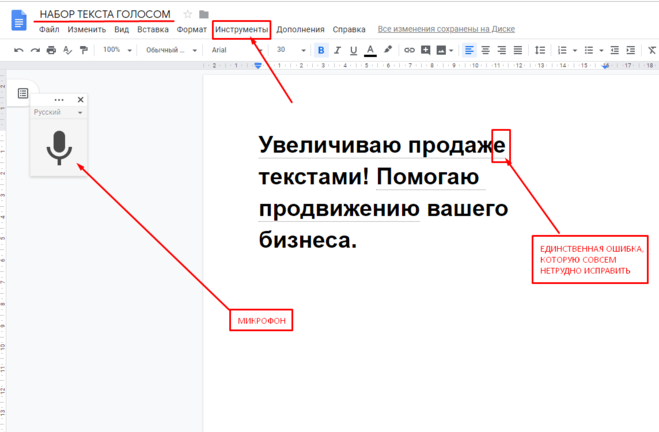 Браузер запросит доступ к микрофону. Вы можете разрешить доступ сразу или позже в настройках браузера:
Браузер запросит доступ к микрофону. Вы можете разрешить доступ сразу или позже в настройках браузера:
Выберите браузер
Убедитесь, что доступ к микрофону разрешен в настройках ОС вашего устройства.
Нажмите → → Конфиденциальность.
В меню слева выберите Микрофон.
Убедитесь, что в настройках включена опция Разрешить приложениям доступ к вашему микрофону.
Убедитесь, что в списке приложений, имеющих доступ к микрофону, включен параметр «Диктофон».
Windows 10
Совет. Также проверьте, добавлено ли приложение Яндекс Мессенджер в список исключений антивируса.
macOS
Проверьте, имеет ли браузер, в котором вы открываете Яндекс Мессенджер, доступ к микрофону.
Откройте приватный чат, нажмите и удерживайте значок справа от поля ввода текста. Сообщение сейчас записывается — пожалуйста, говорите. Затем:
Сообщение сейчас записывается — пожалуйста, говорите. Затем:
Отпустите значок микрофона, и сообщение будет отправлено немедленно.
Удерживайте значок, пока над ним не появится значок замка. Проведите пальцем от к : запись продолжится, даже если вы уберете палец с экрана. Коснитесь значка, чтобы остановить запись.
Теперь вы можете:
Открыть приватный чат и нажать на иконку справа от поля ввода текста. Сообщение сейчас записывается — пожалуйста, говорите. Затем:
Нажмите, чтобы отправить сообщение немедленно.
Нажмите, чтобы остановить запись.
Щелкните . Сообщение будет отправлено немедленно.
Теперь вы можете:
Убедитесь, что ваш смартфон или компьютер подключен к Интернету.
 Например, попробуйте открыть yandex.com. Если вы не в сети, перезагрузите маршрутизатор. Если вы все еще не в сети, обратитесь к своему интернет-провайдеру.
Например, попробуйте открыть yandex.com. Если вы не в сети, перезагрузите маршрутизатор. Если вы все еще не в сети, обратитесь к своему интернет-провайдеру.Выйдите из Яндекс Мессенджера, а затем войдите снова.
Убедитесь, что доступ к микрофону разрешен в настройках ОС вашего устройства.
Попробуйте сменить устройство для записи звука.
Если вы используете Яндекс Мессенджер на ПК под управлением Windows, убедитесь, что микрофон и камера не используются другими приложениями: это делает их недоступными для Яндекс Мессенджера.
Почему я не могу отправить голосовое сообщение?
Если проблема не устранена, обратитесь в службу поддержки.
Вернуться к темам
Связаться со службой поддержки
Голосовая записная книжка Яндекс. Голосовой набор
Приложение позволяет создавать голосовые заметки и сохранять их локально или отправлять в облачные сервисы. Поддерживает настраиваемый список заменяемых слов и знаков препинания для голосового ввода.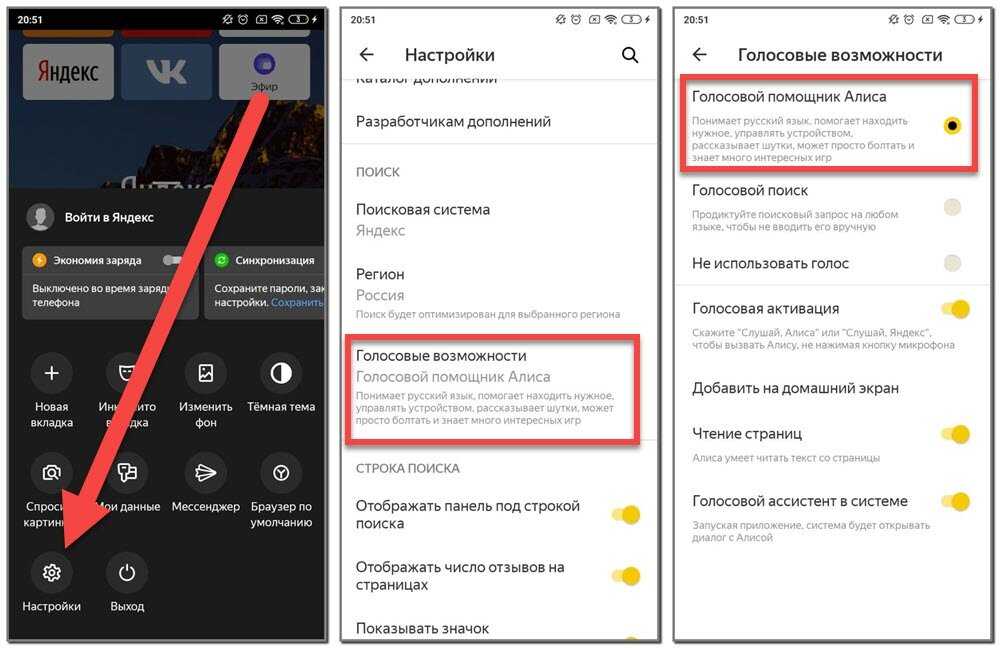 Управляет капитализацией, откатом и другими полезными инструментами редактирования текста.
Управляет капитализацией, откатом и другими полезными инструментами редактирования текста.
Установка
Для установки нужно зайти на страницу голосового блокнота в Google play.
Требования к программному обеспечению
Voice Notebook использует распознавание речи Google, поэтому на устройстве необходимо установить, обновить и активировать приложение Google.
Для улучшения распознавания речи желательно наличие интернет-соединения и, кроме того, необходимо установить языковой пакет для локальной работы с голосовым вводом. Без локального языкового пакета при пропадании интернета приложение останавливается и выдает ошибку
Начало работы
Для начала необходимо выбрать язык голосового ввода (нажмите на код языка в верхней панели), нажмите на кнопку с микрофоном и начните диктовать текст.
Элементы управления
Основные элементы приложения
Общие настройки
Основные настройки открываются через пункт «Общие настройки» выдвижной панели.
Общие настройки
Параметр «Использовать замены» позволяет заменять слова во время диктовки заменами (словами замены), которые определены в
.
Параметр «Контроль заглавных букв Google» отключает алгоритм Google для написания слов с заглавными буквами (по-прежнему Google делает это с ошибками). При этом управление заглавными буквами осуществляется только голосовой панелью.
Замены
Список замен открывается через меню «Замены» ящика.
Список замен при диктовке
Список замен определяется для каждого языка голосового ввода. Хотя Google делает свою собственную автоматическую пунктуацию для многих языков, добавление пунктуации в этот список повышает надежность этих замен. p.s. Невидимый символ возврата каретки в заменах вводится нажатием клавиши Return (клавиша Enter).
9| \\ b) i ($ | \b) в слове I , заменит одиночные строчные буквы i на прописные (эта замена предустановлена для английского языка).
В списке замен можно установить команду отмены последнего произнесенного предложения (работает аналогично кнопке «Отменить»). Для его установки необходимо ввести в поле замены слова #1#
Для его установки необходимо ввести в поле замены слова #1#
… Слово, активирующее команду, может быть любым.
Для редактирования замен используйте короткое нажатие на элемент списка, для удаления — долгое нажатие.
Режим диктовки
В режиме диктовки вам нужно четко произносить слова. В режиме диктовки активна кнопка «Отменить», которая отменяет последнюю произнесенную фразу. Кроме того, может отображаться индикатор уровня звука.
Работа в режиме диктовки
Режим редактирования
В режиме редактирования можно открыть клавиатуру.
Работа в режиме редактирования
Для изменения регистра первой буквы слова удобно использовать кнопку «Изменить регистр». Для этого установите курсор на нужное слово (или сразу после него) и нажмите кнопку .
Работа без интернета (офлайн)
При отсутствии сети можно работать офлайн, установив нужный язык в настройках голосового ввода в разделе распознавания речи офлайн. В этом случае лучше вообще отключить передачу данных.
В этом случае лучше вообще отключить передачу данных.
Когда вы голосом ставите знаки препинания в автономном режиме, перед ними появляется пробел. Чтобы он не появлялся, можно добавить следующие замены в: [] -> [], [\\.] -> [.], [!] -> [!], [\\? ] -> [?], [: ] -> [:], [;] -> [;] (то есть пробел + запятая до запятой, пробел + экранированная точка до точки и так далее). Но имейте в виду, что слишком много замен может снизить производительность.
Виджет
В приложении есть виджет, который автоматически включает распознавание при запуске блокнота, а также может сразу открыть новый файл для записи (опция +
).
Устранение неполадок
Если в приложении возникают ошибки, убедитесь, что приложение Google установлено, обновлено и используется для голосового ввода по умолчанию.
Во время диктовки выскакивает сообщение «Ошибка на стороне сервера:…» — пропал интернет, а у вас не установлен пакет для локального ввода на этом языке. Установите его, и ошибка исчезнет.
Установите его, и ошибка исчезнет.
Нецензурные слова заменяются звездочками — в настройках приложения Google (Настройки -> Язык и ввод -> Голосовой ввод Google) Цензура … Отключите, если мешает.
* Файлы .txt не открываются из файлового менеджера на Android 6 — дайте приложению доступ к файлам на устройстве (сначала сделайте экспорт).
На устройствах Meizu (и некоторых других) приложение не работает — разрешить работу Google App в фоновом режиме, а не в режиме Smart Background (Безопасность->Разрешения->Запускать в фоновом режиме)
При работе на нескольких устройствах одновременно переход на премиум на одном устройстве сразу не синхронизируется на других — дождитесь обновления кеша приложения гугл плей маркет (обычно сутки)
Для того, чтобы распознавать речь и переводить ее из аудио или видео в текст , существуют программы и расширения (плагины) для браузеров. Впрочем, зачем все это, если есть онлайн-сервисы? Программы необходимо устанавливать на компьютер, к тому же большинство программ распознавания речи далеко не бесплатны.
Большое количество установленных в браузере плагинов сильно замедляет его работу и скорость работы в Интернете. А сервисы, о которых мы сегодня поговорим, совершенно бесплатны и не требуют установки — просто заходите, пользуйтесь и уходите!
В этой статье мы рассмотрим два онлайн-сервиса перевода речи в текст . Оба они работают по схожему принципу: вы запускаете запись (разрешите браузеру доступ к микрофону во время использования сервиса), говорите в микрофон (диктовать), а на выходе вы получаете текст, который можно скопировать в любой документ на вашем компьютере.
Speechpad.ru
Русскоязычный онлайн-сервис распознавания речи. Имеет подробную инструкцию по работе на русском языке.
- поддержка 7 языков (русский, украинский, английский, немецкий, французский, испанский, итальянский)
- скачать для расшифровки аудио или видео файла (поддерживаются видео с YouTube)
- синхронный перевод на другой язык
- поддержка голосового ввода знаков препинания и перевода строки
- (изменение регистра, новая строка, кавычки, скобки и т.
 д.)
д.) - наличие личного кабинета с историей записей (опция доступна после регистрации)
- наличие плагина для Google Chrome для ввода текста голосом в текстовое поле сайтов (называется «Голосовой ввод текста — Speechpad.ru»)
Панель кнопок
Dictation.io
Второй онлайн-сервис перевода речи в текст. Иностранный сервис, который при этом прекрасно работает с русским языком, что крайне удивительно. Качество распознавания речи не уступает Speechpad, но об этом позже.
Основной функционал сервиса:
- поддержка 30 языков, среди которых есть даже венгерский, турецкий, арабский, китайский, малайский и т.д.
- автораспознавание произношения знаков препинания, перевода строки и т.п.
- возможность интеграции со страницами любого сайта
- наличие плагина для Google Chrome (называется «VoiceRecognition»)
В распознавании речи важнее всего качество перевода речь в текст. Приятные «плюшки» и возможности — не более чем хороший плюс. Так чем же могут похвастаться оба сервиса в этом плане?
Так чем же могут похвастаться оба сервиса в этом плане?
Сравнительный тест услуг
Для теста мы выберем два непростых для распознавания фрагмента, которые содержат слова и словосочетания, нечасто употребляемые в сегодняшней речи. Для начала прочитаем отрывок из стихотворения «Крестьянские дети» Н. Некрасова.
Ниже приведен результат преобразования речи в текст каждого сервиса (ошибки отмечены красным):
Как видите, оба сервиса справились с распознаванием речи практически с одинаковыми ошибками. Результат вполне хороший!
Теперь для теста возьмем отрывок из письма красноармейца Сухова (фильм «Белое солнце пустыни»):
Отличный результат!
Как видите, оба сервиса очень достойно справляются с распознаванием речи — выбирайте любой! Кажется, они даже используют один и тот же движок — очень похожие ошибки в результатах теста). Но если вам нужны дополнительные функции, такие как загрузка аудио/видео файла и перевод его в текст (транскрипция) или синхронный перевод озвученного текста на другой язык, то Speechpad будет лучшим выбором!
Кстати, вот как он выполнял синхронный перевод фрагмента стихотворения Некрасова на английский язык:
Ну а это краткая видео-инструкция по работе со Speechpad, написанная самим автором проекта:
Друзья, понравилась услуга? Знаете ли вы более качественные аналоги? Делитесь своими впечатлениями в комментариях.
Здравствуйте уважаемые читатели сайта «Возьмем семью на заметку!» То, что я вам сегодня посоветую взять на заметку, будет полезно не только любой семье (особенно там, где есть дети школьного и студенческого возраста), но и будет крайне полезно моим друзьям-блогерам. Недавно познакомился с голосовой записной книжкой! Разве ты не слышал об этом? Это фантастика! Представьте, вы просто говорите, а компьютер тут же переводит все, что вы сказали, в текст и записывает это словами на экране!
Экономия времени при использовании голосового блокнота, это очевидно, особенно для тех, кто не очень быстро печатает на компьютере. Кроме того, открываются новые возможности: вы можете говорить, например, по-русски, а голосовая записная книжка тут же переведет вашу речь на английский или другой язык, который вы укажете, то есть сработает и переводчик !
Речевой блокнот может даже ставить знаки препинания … Но для этого ему нужно говорить со словами «точка», «запятая», «вопросительный знак», «новая строка» и т.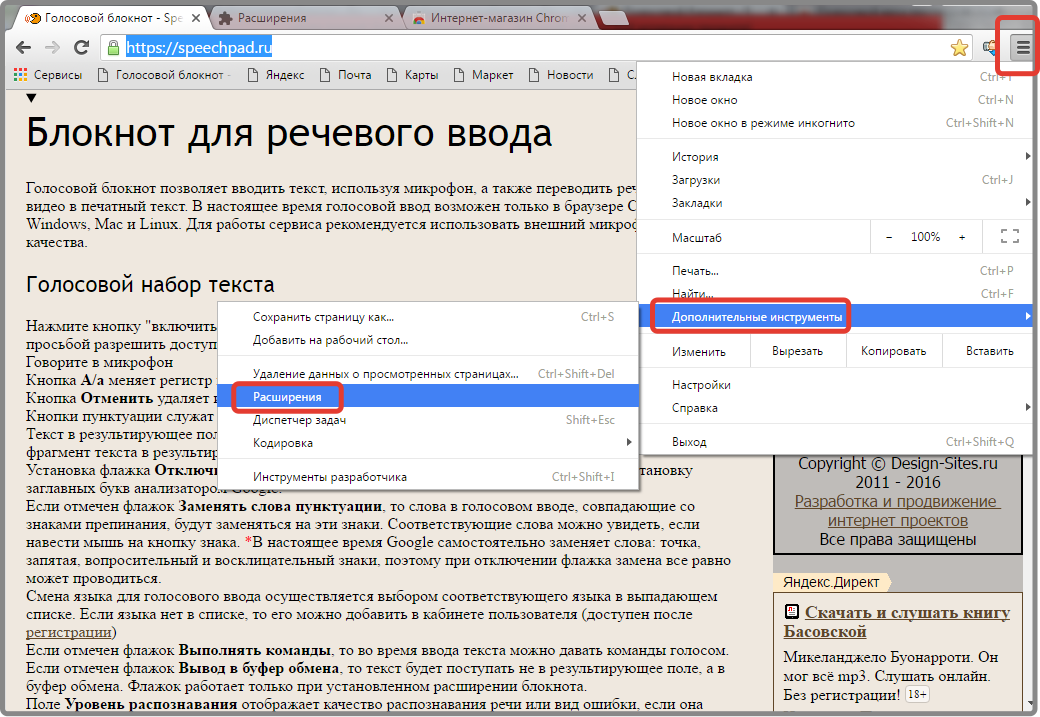 д. И даже новое предложение после точка он будет начинаться с большой буквы!
д. И даже новое предложение после точка он будет начинаться с большой буквы!
Теперь у вас будет возможность переводить аудио в текст , и даже звук из видео с ютуба если речь там достаточно четкая. Но даже если речь невнятная и с помехами, тоже есть выход: слушать в наушниках и повторять услышанное. В любом случае, это будет быстрее, чем просто печатать вручную.
Представляю, какая это помощь фрилансерам, которые зарабатывают просто переводом речи в текст!
Посмотрите короткое видео, чтобы узнать, как это работает:
Еще одной замечательной особенностью SpeechPad Voice Notebook является то, что таким образом вы можете вводить текст голосом в любом окне, где вам нужно написать текст .
Например, в строке поиска в Яндексе или Гугле. Для этого щелкните правой кнопкой мыши в строке поиска и выберите «SpeechPad» из выпадающего списка.
Вверху появится окно с запросом разрешения на использование микрофона. Ответьте «Разрешить», и скажите голосом, что вы хотите найти в поиске. Строка поиска напишет то, что вы сказали!
Строка поиска напишет то, что вы сказали!
Примечания для блоггеров: Точно так же вы можете диктовать комментарии, посещая другие блоги!
Качество перевода речи в текст зависит, во-первых, от того, насколько четкая эта речь, а во-вторых, от вашего микрофона. Настроив эти параметры, можно получить лучшие результаты.
Как установить блокнот SpeechPad Voice
Если у вас на компьютере установлен браузер Google Chrome, то бесплатно установить голосовой блокнот SpeechPad не составит труда.
Также есть инструкция и подробные видеоуроки с объяснением всех функций и возможностей ноутбука. Кому интересно разберутся во всех подробностях.
Уверен, что каждый сможет найти достойное применение этому блокноту, и он станет настоящим помощником для тех, кто в нем нуждается!
Что вы думаете? Жду ваших отзывов и комментариев!
А теперь, по традиции, небольшая порция позитива для вас!
Это невероятно! Вы только посмотрите, как грациозен крокодил в прыжке!
● Карточки рассадки с фотографиями гостей
Банкетные карточки рассадки служат отличными помощниками в правильной рассадке гостей за праздничным столом на юбилеях, корпоративах или свадьбах. Организаторы торжества могут спокойно подумать, куда кому…
Организаторы торжества могут спокойно подумать, куда кому…
SpeechPad — интересный сервис (так называемый Voice Notepad) для преобразования голоса в текст с помощью браузера Google Chrome. Он доступен для всех операционных систем: Windows, Linux и Mac, для Android есть специальное приложение.
Распознавание обычной устной речи и ее последующее преобразование в печатный текст — довольно интересная технология, которая совершенствуется высококвалифицированными техническими специалистами во всех странах мира. Возможно, скоро русская речь будет практически безукоризненно преобразовываться в текст, что существенно изменит наш способ общения с компьютером, а также с современными высокотехнологичными гаджетами и устройствами.
Возможности
Голосовой блокнот предназначен для ввода информации в специальное «Поле результатов» на сайте и в текстовые поля в Google Chrome. Для этого вам необходимо скачать и установить в браузере соответствующее расширение.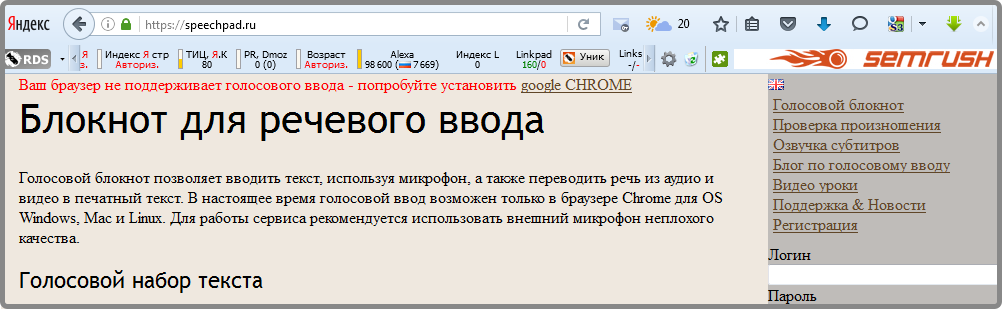 Кроме того, вы можете добавить модуль интеграции с Microsoft Windows, чтобы использовать голосовой ввод в любом приложении.
Кроме того, вы можете добавить модуль интеграции с Microsoft Windows, чтобы использовать голосовой ввод в любом приложении.
Вот на что способна эта служба:
- распознавать речь через внешний микрофон;
- понимают не только русский, но и армянский, грузинский, украинский и многие другие языки;
- выполнять голосовые команды;
- добавить знаки препинания с помощью мыши;
- использовать режим управления заглавными буквами;
- транскрибировать аудио- и видеофайлы, записанные в формате html5 или загруженные на Youtube;
- создавать субтитры в режиме реального времени;
- скопировать распознанный текст в буфер обмена;
- автоматически переводит произносимый текст на выбранный язык.
Плюсы и минусы
Давайте посмотрим на сильные и слабые стороны этого чрезвычайно полезного для многих приложения.
- быстрая разработка, достаточно всего пары минут;
- режим отправки надиктованного текста во многие социальные сети;
- сервисом удобно пользоваться на прогулке, либо когда руки заняты работой со смартфоном.

- для улучшения качества распознавания желательно купить профессиональный микрофон;
- вероятность правильного преобразования стандартной речи находится в районе 80-95%, если используются специальные термины;
- необходима коррекция полученного текста, в том числе самостоятельная расстановка знаков препинания.
Да, добиться 100% точности преобразования голоса в текстовый документ пока невозможно. Тем не менее, прогресс не стоит на месте, и даже сейчас голосовая записная книжка очень полезна некоторым людям, так что не стоит требовать от нее невозможного. А при хорошей дикции легко добиться правильного распознавания практически всех словосочетаний и полных предложений.
Как использовать
Есть еще один способ использования приложения: достаточно зайти на сайт https://speechpad.ru/, прокрутить страницу вниз, включить запись и получить готовый текст. Также здесь удобно тестировать все возможности голосовой записной книжки, которых немало, и смотреть обучающие видео.
Скачать
Мы можем скачать последнюю версию SpeechPad с официального сайта.
Перевод голоса в текст позволяет создавать новые тексты за несколько минут. Если у вас нет возможности писать статьи (книги) в большом количестве, то голосовой набор вам в этом поможет. В этой статье будет рассмотрен сервис Speechpad, который позволит вам с помощью голоса быстро набирать текст и сохранять его в текстовый документ.
Зачем нужна функция преобразования голоса в текст
Здравствуйте, друзья! Для чего нужна функция преобразования голоса в текст? Этот инструмент необходим для преобразования голоса в текстовый формат и сохранения готового материала на компьютер или телефон. Эта функция будет полезна студентам, блогерам, копирайтерам и так далее. Например, вы ведете свой блог в Интернете и хотите написать книгу (статью) для своих подписчиков. Чтобы написать книгу, нужно много времени, это может занять много времени.
Но, голосовой сервис поможет вам в несколько раз упростить работу, и тем самым сэкономить ваше время при написании текстов на клавиатуре.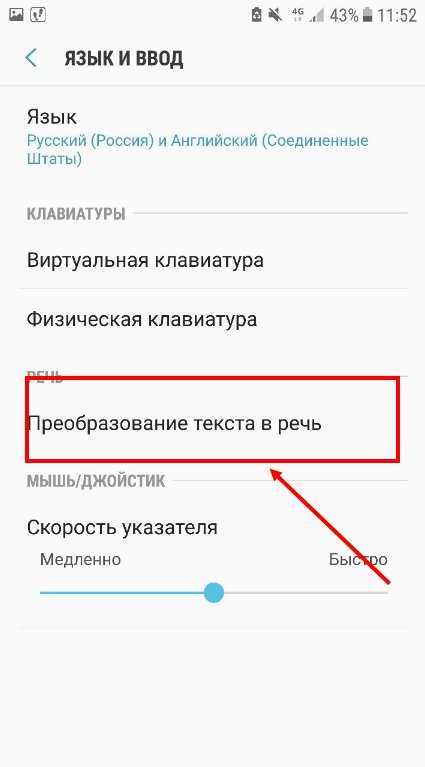 Преобразование голоса в текст можно выполнить с помощью службы Speechpad. Далее мы более подробно рассмотрим его возможности.
Преобразование голоса в текст можно выполнить с помощью службы Speechpad. Далее мы более подробно рассмотрим его возможности.
Голосовой блокнот Speechpad онлайн
- Перевод голоса в текст. Эта сервисная функция позволяет пользователю говорить в микрофон и отображать текст на экране компьютера.
- Выполнение различных команд. Сервис может не только генерировать текст, но и выполнять команды с таким текстом, как двоеточие, тире, скобки, восклицательные знаки и другие символы.
- Перевод текста. При этом, говоря в микрофон, вы можете перевести текст на этом сервисе с русского на английский, украинский, азербайджанский и наоборот. Всего в его распоряжении одиннадцать иностранных языков для перевода.
- … Эта функция помогает автоматически переводить видео (аудио) в текст. Такой инструмент может помочь пользователям, которые зарабатывают через интернет на транскрипции.
Перечисленные выше возможности сервиса Speechpad помогут вам написать текст за короткий промежуток времени.
Загрузка голосового блокнота на компьютер
Вы можете загрузить голосовую записную книжку Speechpad на свой компьютер. Перед его загрузкой необходимо открыть браузер Google Chrome и перейти на главную страницу этого сервиса. Этот сервис не будет работать в других браузерах. Итак, как скачать голосовой блокнот?
В первую очередь нам нужно установить расширение Google Voice Notepad. Это необходимо сделать для того, чтобы программа голосового ввода в дальнейшем успешно скачалась на компьютер.
После этого необходимо скачать специальный архив и распаковать его на своем компьютере. Этот архив вы можете найти на сайте разработчика (https://speechpad.ru/blog/windows-integration/). При распаковке архива с приложением голосового ввода нажмите на файл «install host bat» и для продолжения любой клавишей на компьютере. Затем эта программа будет загружена на компьютер.
А теперь давайте сделаем голосовой перевод с помощью сервиса Speechpad. Для начала зайдём на его официальный ресурс — speechpad.ru. Прокрутите немного главную страницу вниз, и для перевода голоса в текст «включите запись», затем разрешите браузеру использовать ваш микрофон. (Фигура 2).
Для начала зайдём на его официальный ресурс — speechpad.ru. Прокрутите немного главную страницу вниз, и для перевода голоса в текст «включите запись», затем разрешите браузеру использовать ваш микрофон. (Фигура 2).
Затем поставьте галочку напротив слова «Интеграция с OC». (Рисунок 3).
Если все нормально, то голосовая записная книжка работает. Но, если эта опция для вас недоступна, зарегистрируйтесь на этом сервисе и включите пробный период использования. В этом случае он будет работать и взаимодействовать с вашей операционной системой.
Чтобы преобразовать голос в текст, запустите текстовый редактор Word и вышеуказанную службу одновременно. Для проверки произнесите несколько предложений в микрофон. Через несколько минут в вашем текстовом документе автоматически появится новый текст.
Или воспользуйтесь бесплатной версией сервиса. Говорите онлайн, а затем скачивайте файл с готовым текстом на свой компьютер.
Преобразование голоса в текст с помощью Speechpad в других ОС
Speechpad можно использовать не только онлайн, но и скачать на компьютер.

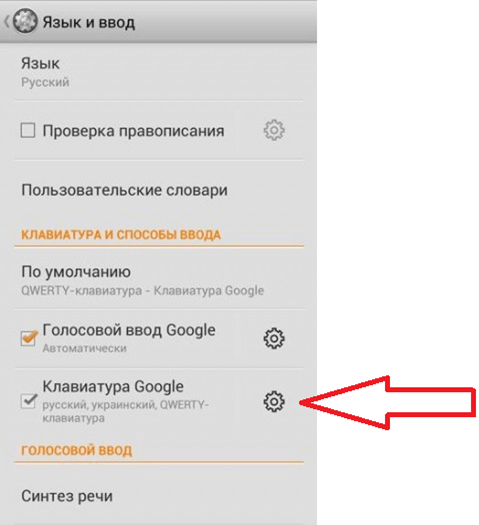 Просто пишите на родном языке, а клавиатура сразу переведет на нужный без использования дополнительных приложений.
Просто пишите на родном языке, а клавиатура сразу переведет на нужный без использования дополнительных приложений.

 Здесь удобно создавать индивидуальные словари для автозамены, изменять размер текста в отдельных словах, удалять большие куски текста, переводить тексты прямо в клавиатуре. Достойный конкурент продукту от Яндекс.
Здесь удобно создавать индивидуальные словари для автозамены, изменять размер текста в отдельных словах, удалять большие куски текста, переводить тексты прямо в клавиатуре. Достойный конкурент продукту от Яндекс. Голосовые сообщения недоступны в чатах на сервисах Яндекса.
Голосовые сообщения недоступны в чатах на сервисах Яндекса.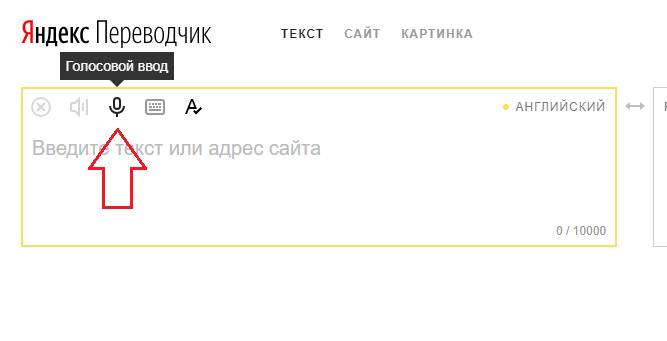
 Например, попробуйте открыть yandex.com. Если вы не в сети, перезагрузите маршрутизатор. Если вы все еще не в сети, обратитесь к своему интернет-провайдеру.
Например, попробуйте открыть yandex.com. Если вы не в сети, перезагрузите маршрутизатор. Если вы все еще не в сети, обратитесь к своему интернет-провайдеру. д.)
д.)